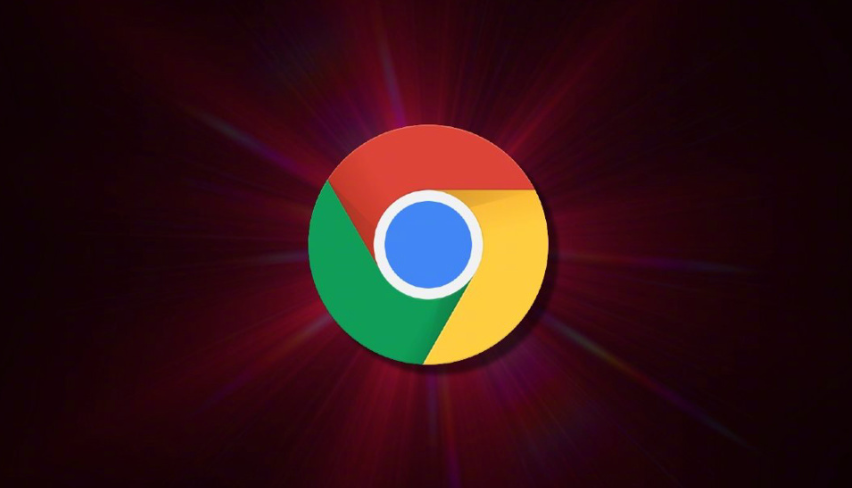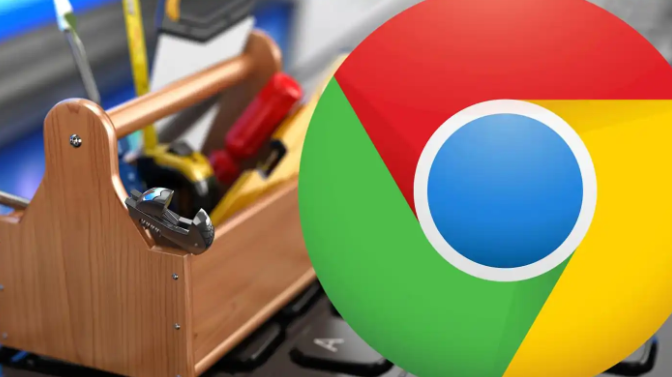教程详情
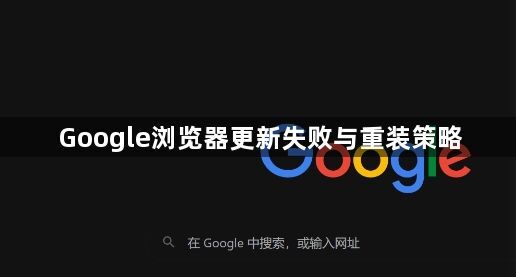
一、更新失败的解决方法
1. 检查网络连接:确保设备已正常连接到互联网,并且网络稳定。可以尝试打开其他网页或进行网络速度测试,以确认网络是否正常。如果网络不稳定或存在中断情况,可能会导致浏览器更新失败。此时可以重启路由器或切换到其他网络环境,然后再次尝试更新。
2. 关闭防火墙和杀毒软件:部分防火墙或杀毒软件可能会阻止Google浏览器的更新进程。暂时关闭这些安全软件,然后在浏览器中重新检查更新。如果更新成功,可以根据需要在安全软件中将Google浏览器设置为信任程序,允许其后续正常更新。但要注意,在关闭安全软件期间,避免进行其他可能涉及敏感信息的操作,以防安全风险。
3. 清理浏览器缓存:缓存文件过多可能会影响浏览器的正常运行和更新。在Chrome浏览器中,点击右上角的三个点图标,选择“更多工具”,然后点击“清除浏览数据”。在弹出的窗口中,选择清除缓存的时间范围(如过去一小时、过去一天等),然后点击“清除数据”按钮。清除缓存后,关闭浏览器并重新打开,再次尝试检查更新。
4. 以管理员身份运行浏览器:右键点击Chrome浏览器的快捷方式,选择“以管理员身份运行”。这样可以确保浏览器具有足够的权限来进行更新操作。在以管理员身份运行浏览器后,再次检查更新,看是否能够成功下载和安装更新。
5. 手动下载更新补丁:访问Google Chrome的官方网站,查找对应的更新补丁下载链接。根据自己的操作系统版本和浏览器当前版本,下载合适的更新补丁文件。下载完成后,运行该补丁文件,按照提示完成浏览器的更新操作。
二、重装策略
1. 备份重要数据:在重新安装Google浏览器之前,需要备份浏览器中的重要数据,如书签、密码、历史记录等。可以通过Chrome浏览器的同步功能将数据上传到谷歌账户。点击浏览器右上角的三个点图标,选择“设置”,在左侧菜单中点击“用户和浏览器”,然后点击“同步和谷歌服务”,登录谷歌账户并开启同步功能。这样,在重新安装浏览器后,可以通过登录相同的谷歌账户来恢复之前的数据。
2. 卸载当前浏览器:在Windows系统中,可以通过“控制面板”中的“程序和功能”选项找到Google Chrome浏览器,然后选择卸载。在Mac系统中,将Chrome浏览器图标拖动到“废纸篓”中即可卸载。卸载完成后,重启计算机,以确保所有与浏览器相关的进程和服务都被彻底关闭。
3. 重新下载安装包:访问Google Chrome的官方网站(https://www.google.com/intl/zh-CN/chrome/),根据自己的操作系统版本下载最新的浏览器安装包。确保下载的安装包来源可靠,避免从非官方渠道下载,以免下载到恶意软件或损坏的文件。
4. 安装浏览器:双击下载的安装包文件,启动安装向导。按照安装向导的提示逐步进行操作,如选择安装路径、是否设置为默认浏览器等。在安装过程中,要注意阅读每一步的说明和提示,确保安装过程顺利进行。
5. 恢复数据:安装完成后,打开Google Chrome浏览器。如果之前已经备份了数据到谷歌账户,在首次打开浏览器时,会提示是否要同步数据。登录之前备份数据的谷歌账户,即可将书签、密码等数据恢复到新安装的浏览器中。如果没有使用谷歌账户备份数据,也可以通过之前导出的书签文件或其他备份方式来恢复数据。